如何降級 Firefox

如何安全降級 Firefox 瀏覽器,以便保持系統穩定和安全。

當您在線時,您喜歡感到安全嗎?誰沒有,對吧?您可能已經使用防病毒軟件來阻止在線威脅,但您仍然可以做更多的事情。通過在這里和那裡進行一些更改,您可以使 Firefox 更加安全。繼續閱讀這些變化是什麼。
您可以進行一些更改以提高 Firefox 的安全性。但是,這取決於您對哪個更滿意。例如,您可以選擇調整瀏覽器的增強跟踪保護。讓我們看看您如何確保在線安全。
Firefox 有一個選項可以讓您保護自己免受跟踪。正如我之前提到的,這個選項被稱為增強跟踪保護。要進行必要的更改,您需要進入瀏覽器的設置。您可以通過打開 Firefox 並單擊右上角的三行菜單來執行此操作。單擊選項。
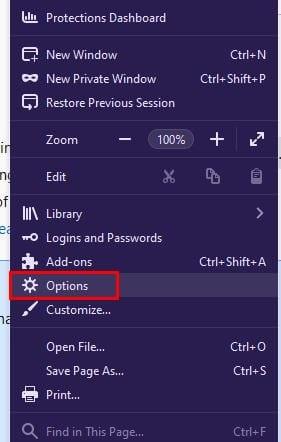
在選項中,從左側的選項中,單擊隱私和安全。
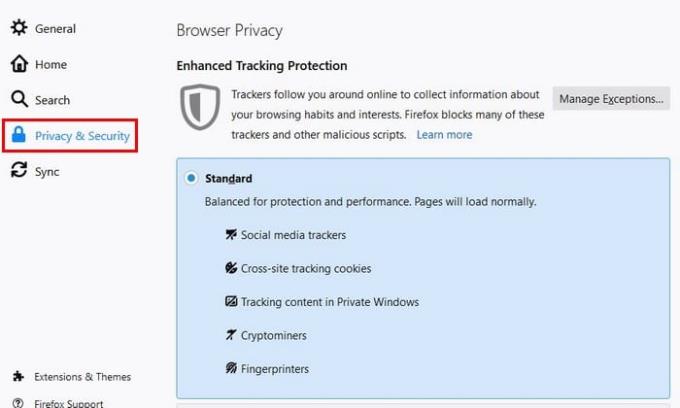
您可以選擇三種不同的選項。例如,有標準選項。此選項阻止:
嚴格選項塊:
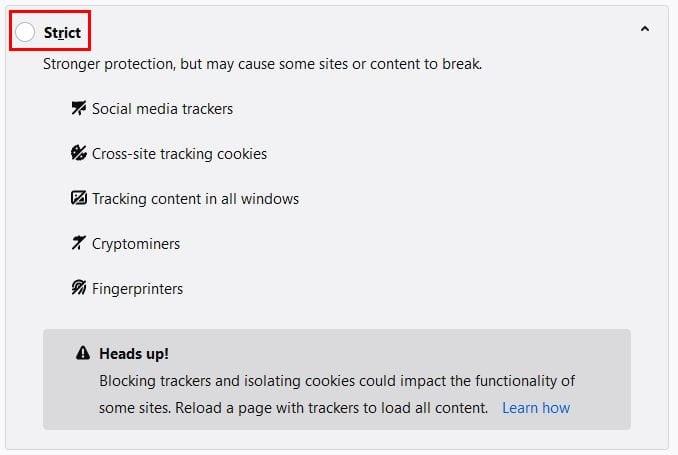
您還會看到一條警告,指出如果您阻止跟踪器和隔離 cookie,某些站點可能無法正常運行。不用擔心,您可以控制什麼可以被阻止,什麼不能被阻止。
在自定義選項中,您可以選中要包含的項目。例如,您可以選擇:
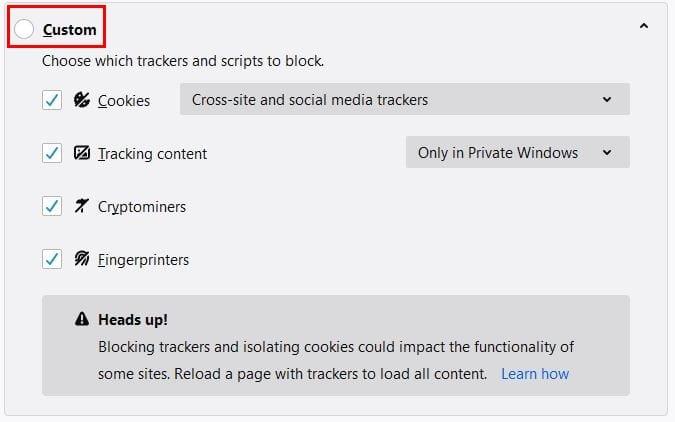
如果您想要隱私又不犧牲可用性,最好選擇嚴格選項。但是,為了最大限度地保護隱私,您始終可以使用自定義。在此選項中,您可以使用 Cookie 下拉菜單阻止所有 cookie 或僅阻止特定 cookie。
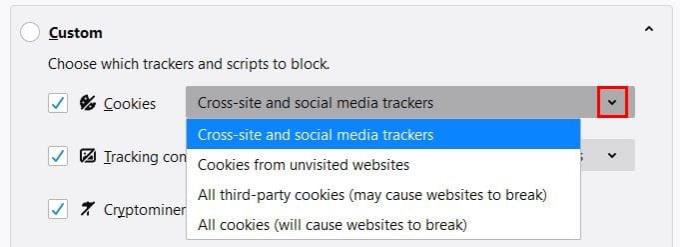
您可以在“跟踪內容”選項中選擇僅在私人窗口或所有窗口中應用。
還有一個選項可以向網站發送 Do No Track 信號。您可以從兩個選項中進行選擇:始終和僅當 Firefox 設置為阻止已知跟踪器時。此選項並不總是有用,因為 Twitter、Facebook 和 Google 等公司不僅會忽略此請願書,還會使用它來更好地識別您。

在 Cookies 和站點數據中,您可以執行手動刪除 cookie 等操作。您也可以在每次關閉瀏覽器時要求瀏覽器清除 cookie。
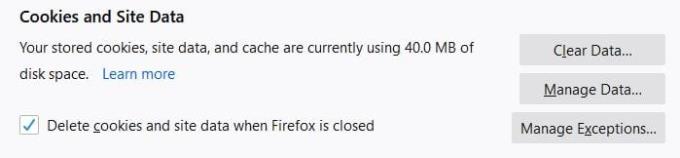
此外,通過單擊管理數據,您可以查看瀏覽器上有哪些 cookie 以及上次使用的 cookie。
如果您的登錄名和密碼落入壞人之手,可能會造成巨大的混亂。當然,您可以將密碼保存在瀏覽器上,但是如果您想使用其他瀏覽器怎麼辦?您別無選擇,只能使用設置了密碼的瀏覽器。
但是,使用密碼管理器,您可以使用任何瀏覽器,並且仍然可以訪問您的所有登錄名和密碼。此外,密碼管理器還會讓您知道您的密碼有多強或多弱。如果您不知道如何創建強密碼,大多數密碼管理器都可以選擇為您創建一個。
如果您決定使用密碼管理器,請確保從 Firefox 中刪除所有登錄名和密碼。您可以通過以下方式查看:

您可以讓 Firefox 詢問您是否要保存該站點的登錄信息。如果您不想詢問某個或多個站點,請確保將它們添加到例外列表中。要查看您是否已保存登錄信息,請單擊“已保存的登錄”選項。
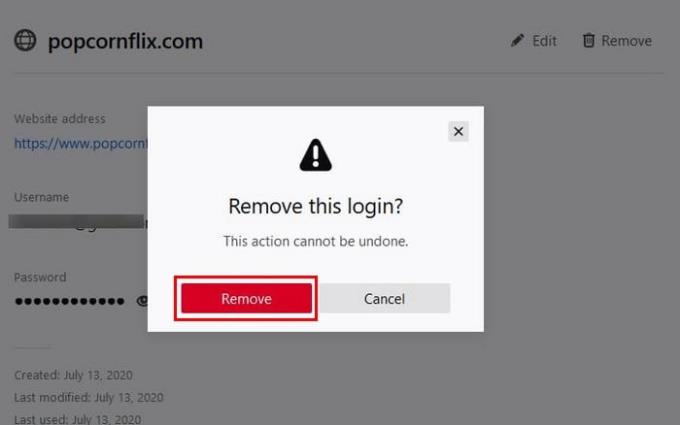
如果你保存了任何東西,它就會出現在那裡。要清除登錄信息,請單擊垃圾桶圖標。您將收到一條確認消息,只是為了確保您沒有意外選擇該選項。如果您沒有保存任何內容,您將看到下圖。
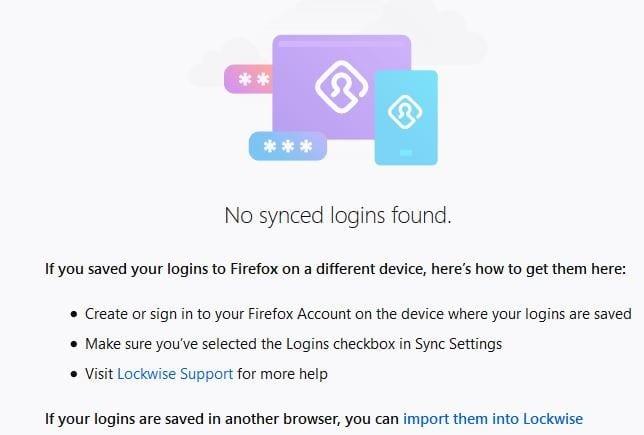
如果您只想刪除特定的登錄信息,您可以使用左側的搜索工具。
當您訪問某個站點時,該站點始終可能會要求您提供特定權限。例如,他們可能會要求您授予向您發送通知或訪問您的麥克風、位置或相機的權限。如果您認為您可能已授予網站對其中某些內容的許可,那麼您需要執行以下操作來更改它。
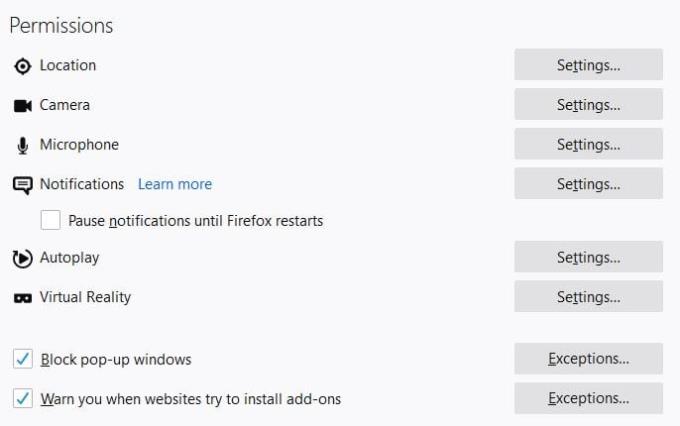
當您在權限部分時,您將看到權限列表。單擊每個權限的設置以查看哪些站點可以訪問它。在右側,您應該會看到一個下拉菜單,用於允許或拒絕站點訪問。如果您永遠不想被要求獲得這些選項的許可,請在打開它們時單擊阻止請求選項。啟用此選項後,任何網站都不會再次要求您提供此權限。
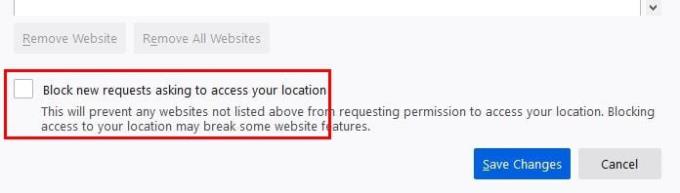
您需要打開並選中此選項以獲得您不想被詢問的權限。
Firefox 會向 Mozilla 發送某些信息。您可以在 Firefox 數據收集和使用部分下查看這些信息。例如,如果保持選中狀態,您將允許 Firefox 向 Mozilla 發送技術和交互數據。您還允許 Firefox 提出自定義擴展建議、安裝和運行研究,並允許 Firefox 代表您發送積壓的崩潰報告。
除了控制將哪些信息發送到 Mozilla,您還可以決定要同步哪些信息。單擊您的個人資料圖片,然後單擊同步設置。
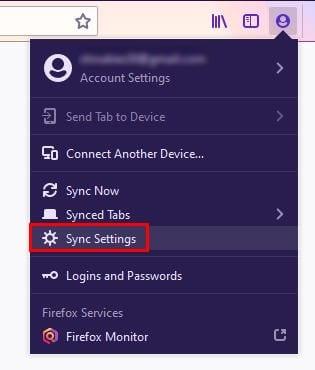
在同步設置中,您可以選擇不共享信息,例如:
要修改其中任何一項,請單擊“更改”按鈕。
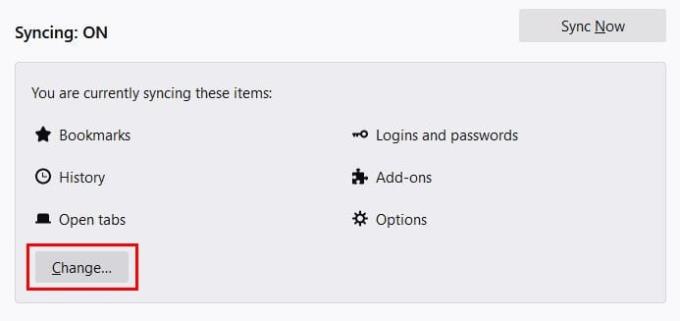
Firefox 有各種安全選項,您可以修改以確保數據安全。由您來查看它們並決定您不介意分享哪些內容以及您希望自己保留哪些內容。
如何安全降級 Firefox 瀏覽器,以便保持系統穩定和安全。
您的網絡瀏覽器是您最常用的應用程序之一,因此選擇最適合您的應用程序很重要。在本文中,我們將詳細介紹一些
Internet Explorer 9 Beta 提供並解決了很多問題。
隨著網絡犯罪和公司之間數據共享的興起,您希望互聯網成為您的安全空間。在您瀏覽時,您的數據可能
Mozilla Firefox 瀏覽器現在可以在 Microsoft Store 中下載,適用於 Windows 11 和 Windows 10。
Mozilla 發布了期待已久的 Firefox 重新設計,這將是迄今為止最可定制的版本,以及許多其他功能。
如何在 Mozilla Firefox Web 瀏覽器中啟用或禁用引薦來源網址。
對 Flash 文件的支持即將結束。Flash 通常被視為廣告、短視頻或音頻以及遊戲的基本構建塊。甚至一個
如何使用未設置為默認值的特定瀏覽器打開網站 URL。
通過這 8 項調整來調整您的 Mozilla Firefox 瀏覽器。
在桌面上,主頁通常是 Web 瀏覽器打開時加載的第一個頁面。但是,大多數移動瀏覽器都會保留所有選項卡 使用這些詳細步驟在 Firefox for Android 中設置您自己的默認主頁。
在 Firefox 上瀏覽時獲得額外的安全層。啟用 HTTPS 瀏覽並保持數據加密。
防止在 Edge、Chrome、Opera 和 Firefox 網絡瀏覽器中顯示煩人的通知。
如何在運行於 Microsoft Windows、Linux 或 MacOS 的任何瀏覽器中快速增加或減少字體。
每隔幾個月將照片送到照片中心一次,打印並放入家庭相冊,只向客人展示的日子已經一去不復返了
uBlock Origin 是一個比 Adblock Plus 更好的廣告攔截插件。
解決您的網絡瀏覽器無法連接到某些網站的問題。
如果您無法刷新正在訪問的網頁,請使用本指南中列出的解決方案來解決問題。
在本教程中,您將學習如何使用這些步驟導航到 Firefox 證書查看器。
當網站想要在您的瀏覽器中存儲數據時,他們會使用一種叫做 cookie 的東西。幾乎每個互聯網用戶都會熟悉保護您的隱私這個詞,並將您在 Firefox for Android 中的 cookie 首選項設置為所需的設置。只需使用此分步指南即可。
如果解除固定的应用程序和程序在任务栏上不断出现,可以编辑布局XML文件并删除自定义行。
通过遵循这些针对Windows和Android设备的快速简便步骤,从Firefox自动填充中删除保存的信息。
在本教程中,我们向您展示了如何在 Apple iPod Shuffle 上执行软重置或硬重置。
Google Play 上有很多优秀的应用,您无法抗拒地订阅它们。随着时间的推移,这个列表会增长,您需要管理您的 Google Play 订阅。
在口袋或钱包中翻找正确的支付卡是一件非常麻烦的事情。在过去的几年中,各家公司正在开发和推出无接触支付解决方案。
删除 Android 下载历史记录可以帮助释放存储空间等。这是您需要遵循的步骤。
本指南将向您展示如何使用 PC、Android 或 iOS 设备从 Facebook 删除照片和视频。
我们花了一点时间与Galaxy Tab S9 Ultra一起使用,它是与Windows PC或Galaxy S23配对的完美平板电脑。同时,尽管这些平板电脑具有如此多的功能,但Android和Samsung One UI并不完美。无论您是否安装了更新导致Tab S9出现问题,还是有一些混乱的应用影响了电池寿命,我们将带您逐步完成重置Galaxy Tab S9的过程。
在Android 11中静音群组文本消息,以便控制消息应用程序、WhatsApp和Telegram的通知。
通过以下简单快速的步骤,在Firefox上清除地址栏URL历史记录并保持会话私密。



























